![Как исправить Apple iPhone XS Max, который заряжается очень медленно или периодически [Руководство по устранению неполадок] 1 Как исправить Apple iPhone XS Max, который заряжается очень медленно или периодически [Руководство по устранению неполадок] 1](/wp-content/uploads/2019/3/kak-ispravit-apple-iphone-xs-max-kotoryj-2_1.jpg)
Случайные сбои и перезагрузки (загрузочные циклы) обычно связаны с проблемами памяти, например, когда внутренняя память телефона уменьшается. Они часто возникают среди других проблем с производительностью, таких как зависания и зависания, которые обычно проявляются как симптомы износа на ранних устройствах. Тем не менее, есть некоторые факторы, которые могут вызывать такие же симптомы даже в современных мощных устройствах, и новая трубка Apple iPhone XS Max не является исключением.
В этом посте освещаются некоторые полезные обходные пути и возможные решения проблемы бесконечных циклов загрузки, возникающих на новом iPhone XS Max. Не стесняйтесь обращаться к этому контексту, если вам когда-нибудь понадобится больше информации о том, что делать, когда ваш новый iPhone вдруг плохо себя ведет и просто продолжает перезагружаться сам по себе.
Для владельцев, которые ищут решение другой проблемы, зайдите на нашу страницу устранения неполадок, поскольку мы уже рассмотрели некоторые из наиболее распространенных проблем с этим устройством. Просмотрите страницу, чтобы найти проблемы, схожие с вашими, и используйте предложенные нами решения. Если они не работают или вам нужна дополнительная помощь, не стесняйтесь обращаться к нам, заполнив нашу анкету по вопросам iPhone.
Первое решение: принудительный перезапуск (перезагрузка).
Перезапуск устройства часто является ключом к устранению мелких ошибок и случайных сбоев. Таким образом, перезапуск или программный сброс часто выделяются в числе первых обходных путей, которые нужно примерить. Выполнение программного сброса на смартфоне удаляет мошеннические приложения и поврежденные данные, которые обычно приводят к внезапной нестабильности системы. Для iPhone, который застрял в бесконечных циклах загрузки, рекомендуется перезапустить систему с помощью принудительного перезапуска. И вот как это делается:
- Нажмите и быстро отпустите кнопку увеличения громкости.
- Нажмите и быстро отпустите кнопку уменьшения громкости.
- Затем нажмите и удерживайте кнопку питания на боковой панели телефона, а затем отпустите, когда телефон перезагрузится.
Если после принудительной перезагрузки ваш телефон прослужил дольше, установите ожидающие обновления приложений и удалите плохие приложения.
Как обновить или удалить плохие приложения на вашем iPhone XS Max
Рекомендуется обновлять приложения. Помимо новых функций, обновления приложений также предлагают коды исправлений для устранения любых вызванных ошибками симптомов, которые могли повлиять на определенные функции приложения. Чтобы вручную проверить, загрузить и установить ожидающие обновления приложений на iPhone XS Max, выполните следующие действия.
- Нажмите App Store на главном экране.
- Прокрутите вниз, а затем нажмите вкладку «Обновления», чтобы отобразить список приложений с ожидающими обновлениями.
- Нажмите кнопку «Обновить» рядом с названием приложения, чтобы обновить приложения по отдельности.
- Нажмите кнопку «Обновить все» в правом верхнем углу, чтобы обновить все приложения одновременно.
Если проблема возникает после установки нового приложения и обновления подозрительного приложения, это не помогает, попробуйте удалить приложение и посмотреть, как ваш телефон ведет себя с удалением этого приложения. Вот как можно удалить или удалить приложения на iPhone XS Max:
- На главном экране нажмите и удерживайте значок приложения, пока значки не начнут покачиваться.
- Нажмите X в приложении, которое вы хотите удалить или удалить.
- Прочтите предупреждение и выберите «Удалить», чтобы подтвердить удаление приложения.
Чтобы обновить операционную систему, перезагрузите iPhone (программный сброс) после обновления или удаления плохих приложений.
Второе решение: обновите программное обеспечение iPhone до последней версии через iTunes.
Симптом, который показывает ваш iPhone, может быть связан с системной ошибкой, вызванной вредоносным программным обеспечением из загруженного файла или приложения. Системные проблемы часто решаются обновлением системы. С учетом вышесказанного установка последней версии iOS на iPhone XS Max, скорее всего, решит проблему. Чтобы сделать это, вам нужно будет использовать iTunes на компьютере, так как ваша система iPhone не стабильна. Вы можете использовать компьютер с Windows или Mac, который работает в совместимой операционной системе с вашим iPhone XS Max и на котором установлено последнее программное обеспечение iTunes. Когда все будет готово, выполните следующие действия, чтобы обновить iPhone через iTunes:
- Подключите iPhone XS Max к компьютеру с помощью прилагаемого USB-кабеля / кабеля Lightning.
- Откройте iTunes на вашем компьютере.
- Выберите свой iPhone XS Max, когда он появится в iTunes.
- Нажмите «Сводка», а затем нажмите кнопку «Проверить наличие обновлений».
- Если доступно обновление, выберите параметр «Загрузить и обновить».
- Введите пароль вашего устройства, если будет предложено продолжить.
Следуйте остальным экранным командам, чтобы завершить установку нового обновления iOS на вашем iPhone. После обновления перезагрузите iPhone, чтобы применить последние системные изменения и предотвратить переход приложений на платформу.
Третье решение: восстановить iPhone в режиме восстановления.
Если обновление не решает проблему, возможно, вам придется прибегнуть к восстановлению системы. Процесс обычно включает в себя стирание системных данных, а затем восстановление системы до ее рабочего состояния. Если возможно, сделайте резервную копию всех ваших важных файлов заранее, чтобы предотвратить постоянную потерю данных. Чтобы выполнить восстановление в режиме восстановления, вам нужно будет использовать iTunes на компьютере. Вот как это делается:
- Подключите iPhone XS Max к компьютеру с помощью прилагаемого Apple USB / кабеля Lightning.
- Пока он подключен, нажмите и быстро отпустите кнопку увеличения громкости.
- Затем быстро нажмите и отпустите кнопку уменьшения громкости.
- Затем нажмите и удерживайте кнопку «Боковой режим / Питание» и продолжайте удерживать ее до перезагрузки. Не отпускайте кнопку Side / Power, когда появляется логотип Apple, так как необходимо перевести устройство в состояние восстановления.
- Отпустите кнопку Side / Power, когда увидите логотип Connect to iTunes на экране.
- На вашем компьютере перейдите в iTunes, после чего вы увидите сообщение о том, что подключенное устройство iOS находится в режиме восстановления, и предложит варианты обновления или восстановления.
- Выберите опцию «Восстановить», чтобы стереть все с телефонной системы, а затем восстановить iOS через iTunes.
Следуйте оставшимся командам, чтобы завершить восстановление режима восстановления. Не отключайте iPhone от компьютера, пока iTunes не закончит загрузку файлов и не установит последнюю версию программного обеспечения на свое устройство.
Четвертое решение: восстановить iPhone в режиме DFU.
Решение последней проблемы может примерить всякий раз, когда восстановление в режиме восстановления не решит проблему, будет восстановление режима DFU или обновления прошивки устройства. Это считается самым глубоким типом восстановления системы на iPhone. Находясь в режиме DFU, ваше устройство все равно сможет обмениваться данными с iTunes, даже если система полностью повреждена. Это позволяет вам исправить системные ошибки и вернуть iOS в нормальное рабочее состояние. Однако этот метод рекомендуется только для айфонов, которые не имеют каких-либо жидкостных или физических повреждений. Если вы подозреваете, что аппаратное повреждение имеет место, то вам лучше отнести ваше устройство к специалисту по iPhone в ближайшем баре Genius. Но если вы хотите продолжить, обратитесь к этим шагам, чтобы перевести iPhone XS Max в режим DFU и восстановить iOS в iTunes:
- Подключите iPhone XS Max к компьютеру с помощью прилагаемого Apple кабеля Lightning или USB-кабеля.
- Когда ваше устройство подключено, быстро нажмите и отпустите кнопку увеличения громкости, затем быстро нажмите и отпустите кнопку уменьшения громкости.
- Затем нажмите и удерживайте кнопку Side / Power, пока экран не станет черным.
- Как только экран вашего iPhone станет черным, нажмите и удерживайте кнопку уменьшения громкости, продолжая удерживать кнопку Side / Power.
- Через 5 секунд отпустите кнопку Side / Power, но удерживайте нажатой кнопку уменьшения громкости, пока ваш iPhone не появится в iTunes.
- Отпустите кнопку уменьшения громкости, как только она появится в iTunes. Ваше устройство должно теперь перейти в режим DFU.
- Затем вы можете начать восстановление вашего iPhone в iTunes, следуя подсказкам команды, чтобы завершить восстановление системы.
Чтобы выйти из режима DFU, просто перезагрузите iPhone XS Max.
Другие опции
Вы также можете попробовать использовать сторонние инструменты для восстановления системы iPhone, которые можно скачать онлайн. Эти инструменты предназначены для работы подобно iTunes в исправлении системных ошибок, исправлении основных программных ошибок и восстановлении iOS. Вы можете загрузить любой из этих инструментов на свой компьютер под управлением Windows или Mac, а затем использовать его для восстановления системы iPhone. Просто выберите наиболее надежный и эффективный инструмент для использования.
Ваше устройство может по-прежнему зависать в бесконечных загрузочных циклах из-за повреждения оборудования. Чтобы исключить это, отнесите его в ближайший сервисный центр Apple и проверьте его специалистом по iPhone.
связаться с нами
Если вам нужна дополнительная помощь по использованию определенных функций и функций смартфона Apple iPhone XS Max, посетите нашу страницу учебных пособий. Там вы можете найти список с практическими рекомендациями, пошаговые руководства, а также ответы на часто задаваемые вопросы, касающиеся iPhone XS Max. Если у вас возникли другие проблемы или у вас возникли проблемы при использовании телефона, вы можете связаться с нами через эту форму. Обязательно сообщите нам более подробную информацию о проблеме или проблемах, которые могут возникнуть у вас, и мы будем рады помочь вам в дальнейшем.
Оцените статью!
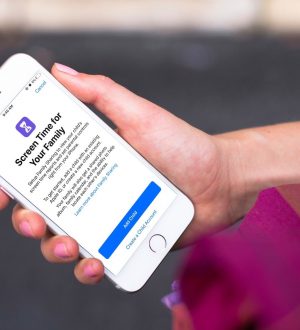


Отправляя сообщение, Вы разрешаете сбор и обработку персональных данных. Политика конфиденциальности.